Guida alla risoluzione degli errori di Accessibilità
Guida alla risoluzione degli errori di Accessibilità
Special | A | B | C | D | E | F | G | H | I | J | K | L | M | N | O | P | Q | R | S | T | U | V | W | X | Y | Z | ALL
C |
|---|
Collegamento - Il testo del collegamento deve essere descrittivo e fornire un contesto della destinazione.Per rendere i contenuti accessibili i link presenti nel testo devono essere associati a del testo descrittivo. Nell’editor cliccare sul link e sostituire il testo sottolineato con del testo descrittivo. Alternativamente è possibile copiare il link, sostituirlo con il testo descrittivo e poi associare il link al nuovo testo con il pulsante del link | |
Collegamento - Un collegamento deve contenere del testo per essere comprensibile.Nel testo è stato inserito un link associato solo a spazi oppure non associato a nessun carattere, quindi non è visibile agli studenti e ai docenti. Per risolvere il problema il docente deve intervenire nel codice html cliccando la voce di menu Strumenti e in seguito scegliere | |